「Androidの内部メモリはほぼいっぱいで、残り2MBしかないので、写真を転送したいと思います。アルカテルワンタッチをコンピューターに接続すると、自動的にダウンロードされたり、ダウンロードのプロンプトが表示されたりしません。なぜでしょうか。これを行うには別のアプリが必要ですか?ギャラリーとファイルマネージャーがあります。私の他のAndroidギャラクシー電話は、私のコンピュータに接続すると自動的に写真をダウンロードするように私に促します、それでこのアルカテルワンタッチ電話で何が欠けていますか?他の人が助けを借りずにこの質問を2回したことに気づきました。」
- アンドロイドセントラルフォーラム
何らかの理由でアルカテルの携帯電話の写真をコンピュータに転送したい場合があります。しかし、アルカテルの電話からコンピューターに写真を転送する方法を知っていますか?この記事では、最も広く使用されている2つの方法について説明します。
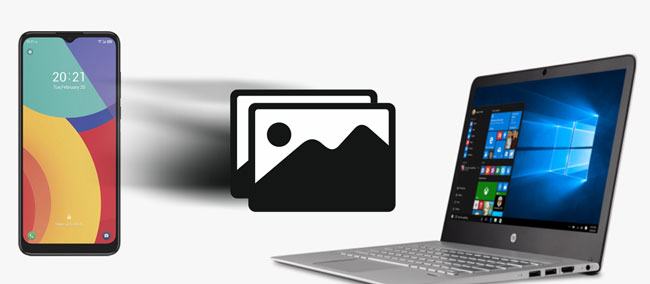
方法1。アルカテルワンタッチからCoolmuster Android Assistant経由で写真や連絡先をコンピューターに転送する方法
方法2。USBケーブルで折り畳み式携帯電話からコンピュータに写真を転送する方法
Coolmuster Android Assistant(Androidデータ移行) は、Androidデバイスとコンピューター間でデータを転送するための最良の方法に値します。ワンクリックでコンピューターにエクスポートする前に、すべてのアルバムをプレビューしてお気に入りの写真を選択できます。写真とは別に、連絡先、音楽、ビデオ、電子書籍などの他のファイルの転送もサポートしています。
Coolmuster Android Assistantのハイライト:
*写真、ビデオ、音楽、SMS、連絡先、通話履歴、電子書籍、アプリをアルカテル電話からコンピューターに選択的に転送します。
*ワンクリックでPCまたはMac上のアルカテル全体のデータをバックアップおよび復元します。
* Alcatelの電話データの管理:連絡先の編集、追加、削除、テキストメッセージの送信と返信、アプリのインストールとアンインストールなど。
*ワンクリック操作。
*ユーザーフレンドリーで安全に使用できます。
* Alcatel 5V/5/3L/3X/3C/3/3V/1V/1L Pro/1/1L/1S/1SE/1B/1C/1X/One Touchなど、すべてのAlcatel携帯電話&タブレット(Android 4からAndroid 11)と広く互換性があります。
連絡先/写真をアルカテルからコンピューターに選択的に転送する方法は?
1.コンピューターにCoolmuster Android Assistantをインストールして実行します。次に、インターフェイスから Androidアシスタント モジュールに入り、続行します。
2. USBケーブルを使用してアルカテル電話をコンピューターに接続し、電話でUSBデバッグを有効にします。

完了すると、プログラムは自動的にデバイスを検出します。接続すると、インターフェイスにデバイスの主な情報が表示されます。

3.左側のパネルで[ 連絡先 ]または [写真 ]を選択し、プレビュー後に転送するアイテムにチェックマークを付けます。

最後に、上部の[ エクスポート ]ボタンをタップして、それらをコンピューターに転送します。

参考文献:
Androidからコンピュータにテキストメッセージを転送する方法?(ウィンドウズ/マック)
Android携帯からUSBフラッシュドライブに写真を転送する方法?(3通り)
サムスンからレノボ電話に3つの驚くべき方法でデータを転送する方法?
このようにして、DRMフリーまたは保護されていない写真をアルカテル電話からコンピューターに転送できます。まず、次の手順を参照してください。
Alcatel折り畳み式携帯電話からコンピューターに写真を送信するにはどうすればよいですか?
1. USBケーブルを使用してアルカテル電話をコンピューターに接続します。
2.ホーム画面を上下に引っ張って、通知バーをタップします。ファイル転送にはUSBを選択し、[ USB の使用]の下の [ファイル転送(MTP) ]オプションを選択します。その後、コンピューターはデバイスを移動可能なディスクとして認識します。
3.コンピューターで、このPC /マイコンピュータをダブルクリックして、アルカテルの電話名>DCIM>カメラ>。その後、転送する写真を選び、選択した写真をコンピューターのフォルダーにドラッグ&ドロップします。

4.終了したら、[隠しアイコンを表示]矢印>[ハードウェアを安全に取り外し、メディアをリムーバブルドライブ>取り出し]をクリックして、電話をコンピューターから取り出します。その後、PCからUSBケーブルを抜きます。
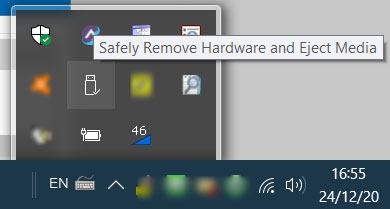
もっと見る: これらのアプリは、 AndroidからiOSにデータをスムーズに移動するのに役立ちます。それらを見てみましょう。
このガイドでは、Alcatel電話からコンピュータに写真を少しずつ転送する方法について説明します。2つの方法の違いを見つけましたか?そして、電話からコンピュータに写真を転送する最も簡単な方法は何ですか?ご覧のとおり、アルカテルフリップのようなスマートではないアルカテル電話を所有している場合は、2番目の方法がより適切で直接的です。
一方、 Coolmuster Android Assistant はすべてのAlcatelスマートフォンをサポートしており、アルバムを表示して転送する画像を選択できます。だから、それはあなたにとって最適な選択です。
関連記事:
Androidからコンピュータに連絡先を転送する方法に焦点を当てたトップ5の方法
連絡先とSMSをZTE電話からコンピューターに転送する方法は?(実践的な方法)
古いタブレットから新しいタブレットにデータを転送するにはどうすればよいですか?(更新済み)
モトローラ転送:モトローラからモトローラにデータを転送する方法は?





